¿Tienes problemas para iniciar sesión en tu cuenta de Steam y la aplicación sigue mostrando un error e84? Hay varias razones por las que no puedes iniciar sesión en tu cuenta en la aplicación. Es posible que su aplicación esté defectuosa o que su computadora esté funcionando mal. Le mostraremos todas las formas posibles de solucionar su problema de inicio de sesión.
Algunas razones que pueden hacer que Steam no inicie sesión son una conexión a Internet defectuosa, Steam inactivo, problemas con la interfaz de inicio de sesión de Steam, problemas con la propia aplicación y más.
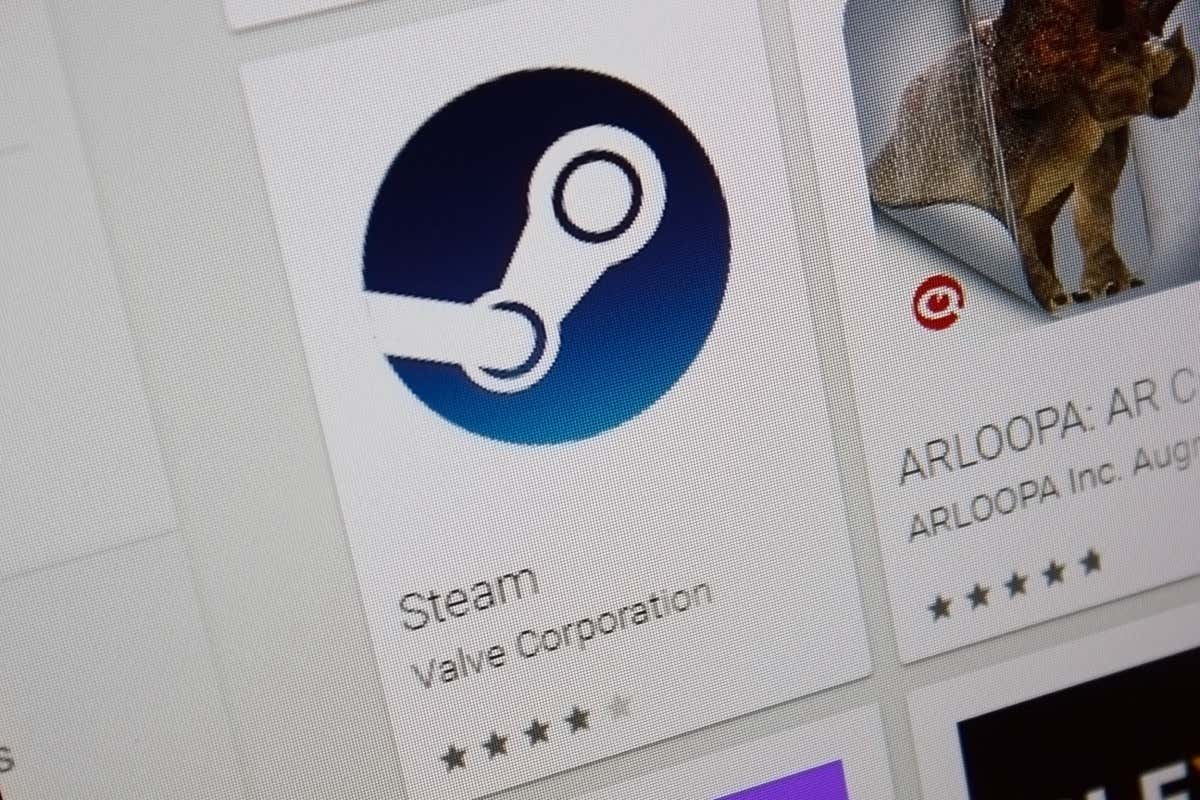
Compruebe su conexión a Internet
Cuando tengas problemas para iniciar sesión en su cuenta en Steam, verifica y asegúrate de que tu conexión a Internet esté funcionando. Esto se debe a que Steam necesita autenticar sus inicios de sesión en los servidores de la plataforma, lo que requiere una conexión activa.
Puede comprobar su conexión abriendo un navegador web y accediendo a un sitio. Su sitio no se cargará si su conexión tiene problemas. En este caso, intente soluciona tus problemas de internet antes del reiniciando su enrutador o comunicándose con su proveedor de servicios de Internet (ISP).
Comprueba si Steam está inactivo
El hecho de que tu conexión a Internet esté activa por sí sola no te ayudará a iniciar sesión correctamente en tu cuenta de Steam. Los servidores de Steam también deben estar en línea para que puedas acceder a tu cuenta en la plataforma. Es posible que Steam esté sufriendo un tiempo de inactividad, lo que provocará que los usuarios no puedan iniciar sesión en sus cuentas.
Comprueba si Steam está inactivo usando el sitio detector de bajada. Si ve informes de tiempo de inactividad publicados en este sitio, es posible que Steam esté experimentando problemas.

En este caso, espere a que la plataforma solucione los problemas del servidor y recupere el servicio.
Forzar el cierre y reiniciar Steam>h2>
Los problemas menores con la aplicación Steam pueden impedir que inicies sesión en tu cuenta. En este caso, puedes intentar resolver esos problemas cerrando completamente y volver a abrir la aplicación en tu computadora.
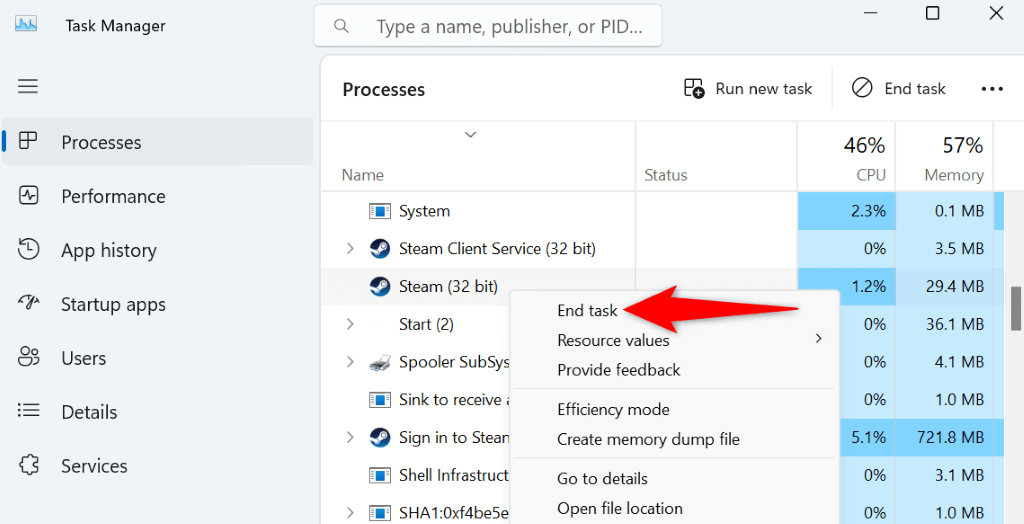
Cambiar a una interfaz de inicio de sesión alternativa en Steam.
De forma predeterminada, el cliente Steam utiliza una interfaz de inicio de sesión basada en ReactJS para permitir a los usuarios iniciar sesión en sus cuentas. Cuando tenga problemas para iniciar sesión en su cuenta usando esta interfaz, cambie al antiguo panel de inicio de sesión de Steam para iniciar sesión en su cuenta.
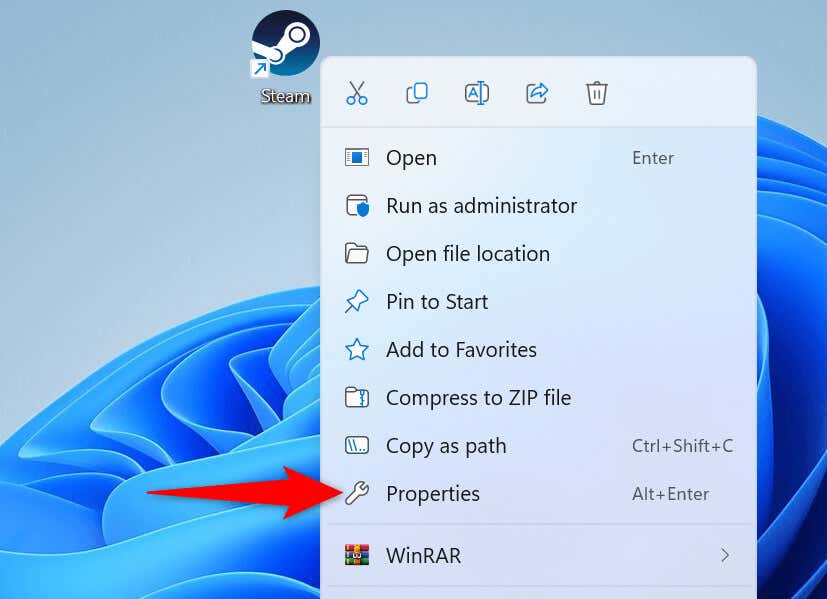
-noreactlogin
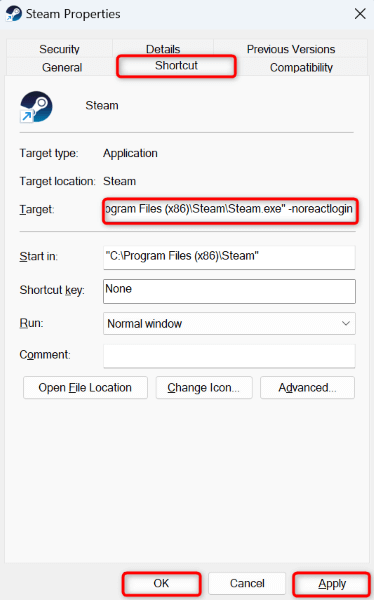
Apague su VPN
Su aplicación vpn le permite enrutar su tráfico de Internet a través de un servidor de terceros. Si bien este mecanismo funciona muy bien para muchas aplicaciones, algunas aplicaciones no funcionan bien con este sistema. Este puede ser el caso de Steam.
En este caso, desactiva tu servicio VPN y comprueba si puedes iniciar sesión en tu cuenta de Steam. Puedes desactivar tu servicio VPN iniciando tu aplicación y desactivando la opción de servicio.
Si puedes iniciar sesión después de desactivar tu VPN, tu VPN es la culpable. En este caso, use otra ubicación en la VPN y vea si eso permite que Steam funcione. Otra opción es use una aplicación VPN completamente diferente en tu computadora.
Usa otra conexión a Internet para evitar el código de error de Steam e84
Si no utilizas una VPN o la desactivaste pero fue en vano, es posible que tu conexión a Internet actual tenga un problema. Es posible que su ISP haya restringido Steam o las funciones de Steam, lo que le impide iniciar sesión en su cuenta.
En este caso, cambie a una conexión a Internet diferente y vea si puede usar Steam. No es necesario tener una conexión a Internet independiente; puedes use el punto de acceso de su teléfono iPhone o Android.
Si Steam funciona cuando usas una conexión diferente, tu conexión principal tiene problemas. En este caso, habla con tu proveedor de servicios de Internet y busca ayuda.
Cambia tu contraseña de Steam
Si aún no puedes iniciar sesión en tu cuenta y aparece un error e84, cambia la contraseña de tu cuenta y comprueba si eso resuelve tu problema. Puede utilizar el sitio web de Steam para crear una nueva contraseña para su cuenta..
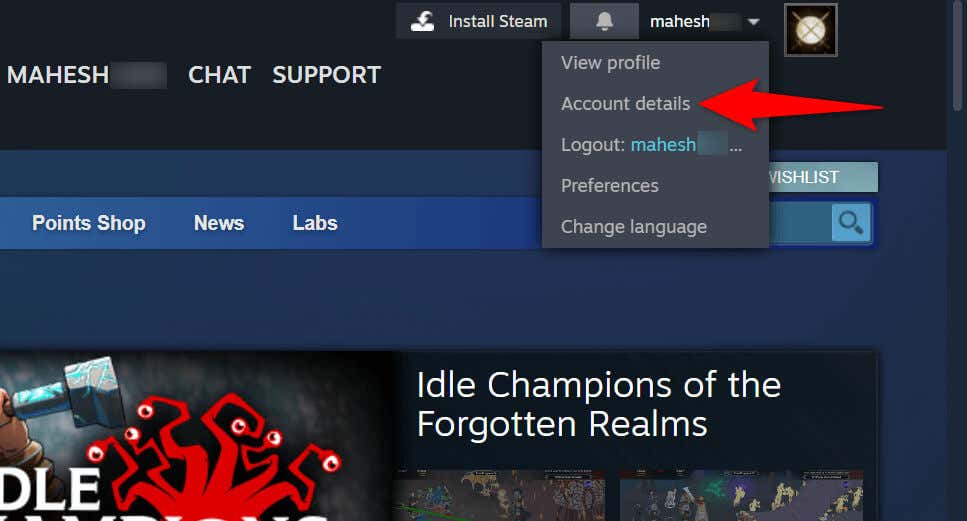
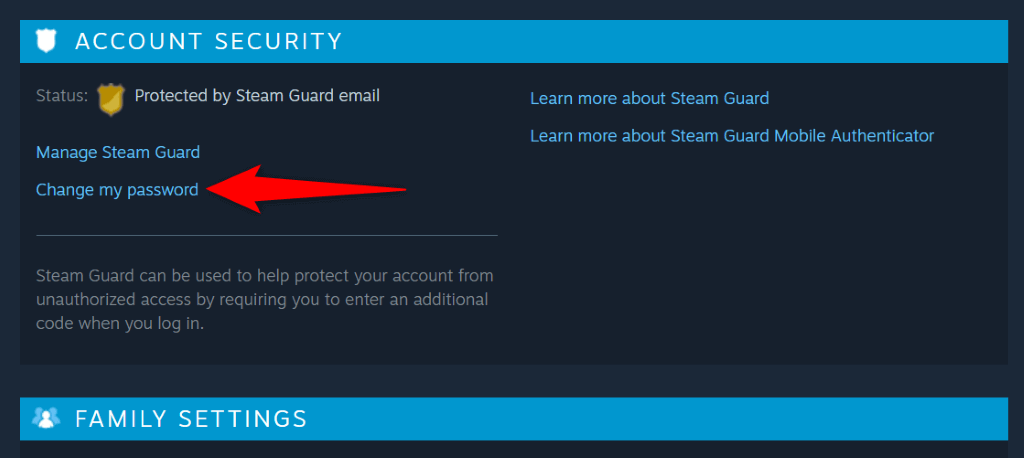
Desinstale y Reinstale Steam en su computadora
Si tu problema de inicio de sesión en Steam aún no se resuelve, es posible que tu aplicación esté defectuosa. No puedes solucionar los problemas de tu aplicación manualmente, así que eliminar y reinstale la aplicación para resolver todos sus problemas.
Activado Windows 11
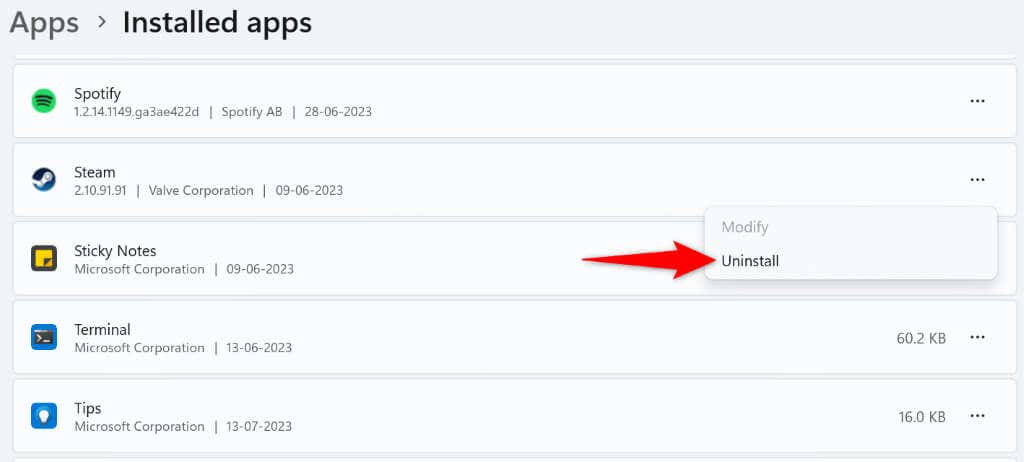
En Windows 10
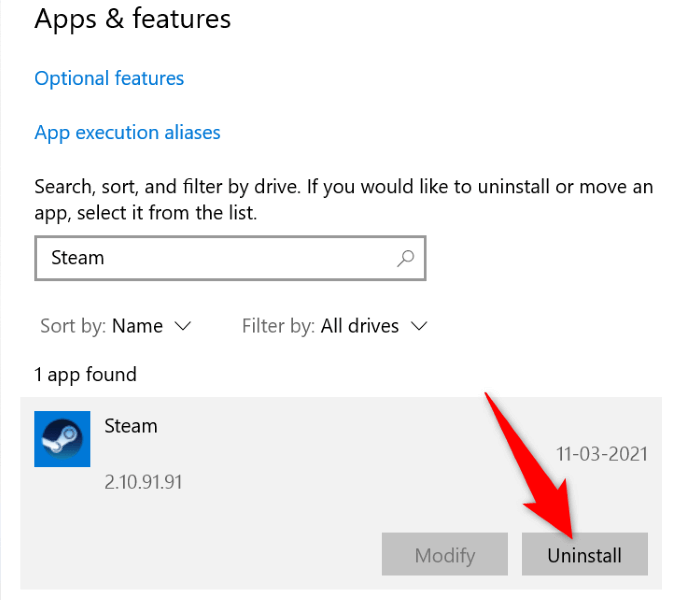
Después de eliminar Steam, accede a Sitio web de Steam y descarga e instala una copia nueva de la aplicación en tu máquina.
Muchas Formas de solucionar el código de error de inicio de sesión de Steam e84
El error de Steam e84 no tiene solución, lo que significa que puedes utilizar varias formas de solucionar este problema con la aplicación en tu computadora. La guía anterior lo guía a través de los métodos que puede seguir para que Steam inicie sesión en su cuenta y le permita acceder a sus funciones.
Una vez que se resuelva el problema, podrá iniciar sesión en su cuenta, acceder a sus juegos y otros contenidos, y realizar cualquier otra tarea que desee en la aplicación. ¡Feliz juego!
.